快速操作win7系统安装Apache_win7系统安装Apache的步骤?
发布日期:2018-10-05 作者:老毛桃系统 来源:http://www.1zd1.com
快速操作win7系统安装Apache_win7系统安装Apache的步骤?
本教程和我们分享win7系统安装Apache的办法,相信许多人都不熟悉Apache是什么?Apache做为独立的web服务器来运行,Apache是普通服务器,本身只支持html即普通网页。一些网友不熟悉怎么在win7系统中安装Apache,今天小编给我们分享win7系统安装Apache的办法。
准备工作:到官方下载Apache工具包
具体办法如下:
1、打开apache_2.2.4-win32-x86-no_ssl.msi安装;
2、设置服务器名称:
networkname:localhost
severname: localhost
邮箱:随便写一个邮箱就可以;
3、安装完成以后测试,win7下以管理员的身份运行进入dos窗口。(找到C:\windows\system32\cmd.exe右键以管理员身份运行);
4、进入Apache安装目录bin下,然后写入:httpd.exe -k install -n apache2.;

5、如果出现其他错误,可以写入:httpd.exe -k uninstall 卸载,然后再写入httpd.exe -k install -n apache2.2重头安装;
然后再写入net start apache2.2,出现如下界面就启动成功了;
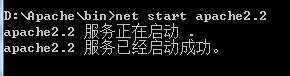
6、测试是不成功:打开一个浏览器,然后写入localhost:8080,出现如下界面就成功啦。
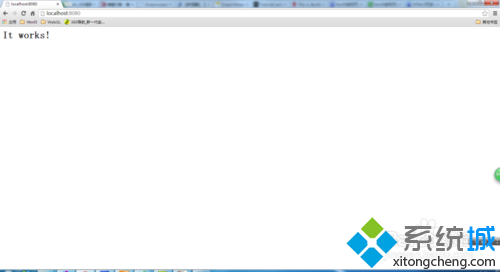
以上内容就是win7系统安装Apache的办法,只要简单几个步骤,希望此教程能够借助到我们!
系统推荐
- 雨林木风WinXP 修正装机版 2020.082020-07-13
- 深度技术Windows7 专业装机版32位 2021.052021-04-14
- 萝卜家园Windows10 通用中秋国庆版32位 2020.102020-10-01
- 深度技术Windows xp 精英装机版 2020.092020-08-16
- 电脑公司最新64位win10体验优质…2021-11-14
- 深度技术Windows xp 经典装机版 2021.042021-03-15
- 老毛桃 GHOST WIN7 SP1 X86 经典旗舰版 V2017.032018-12-12
- 雨林木风Windows7 特别装机版64位 2020.102020-09-18
- 老毛桃 Win8.1 青年装机版 2019.12(64位)2019-11-19
- 深度技术WinXP 可靠装机版 2021.052021-04-14
教程推荐
- win7怎么自动关上显示器|win7自动关上显示器的办法2013-01-14
- 大师教您win10系统手动设置dns解决网页打不卡的问题2019-11-08
- win7高对比度配置点了没反应的完美处理办法2013-01-10
- xp系统打开solidworks提示VBE6ExT.oLB不能被加载的方法…2019-08-10
- 安装好wn7系统发现可使用内存变少如何回事?2016-06-07
- win10系统写字板乱码怎么办|win10写字板乱码的设置技巧2019-07-02
- 教你win7系统中玩梦幻西游总是一卡一卡的方法?2019-09-30
- 小编教你xp系统下CAd图纸打开速度很慢的步骤?2018-05-21
- xp系统主题被禁用的修复技巧2019-08-08
- 图文教你win10系统更改电脑临时文件夹的位置的方案2019-10-10
